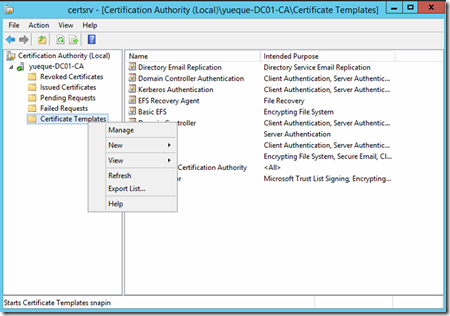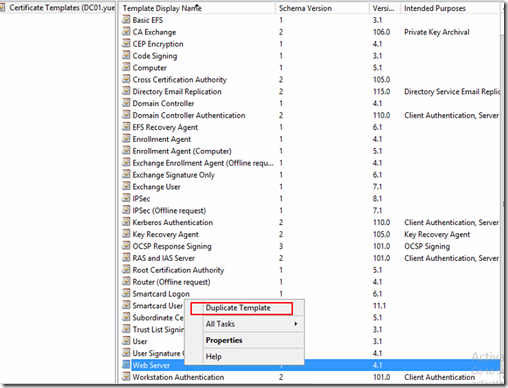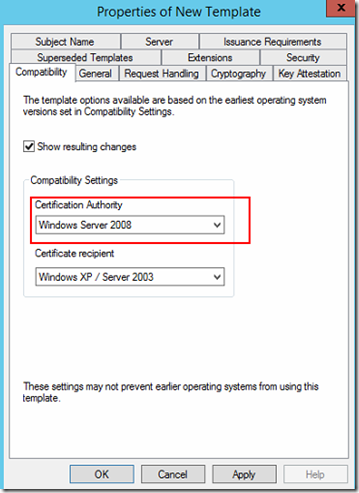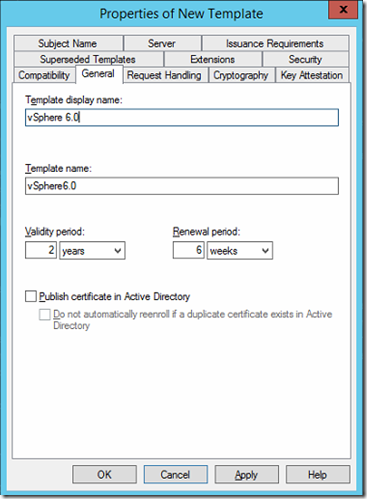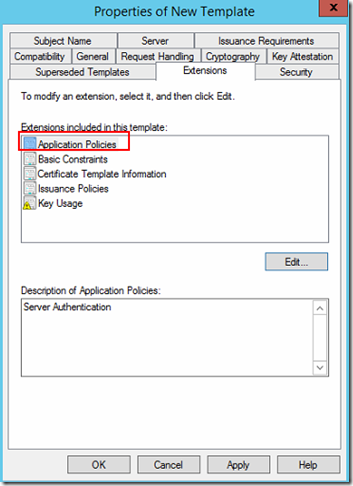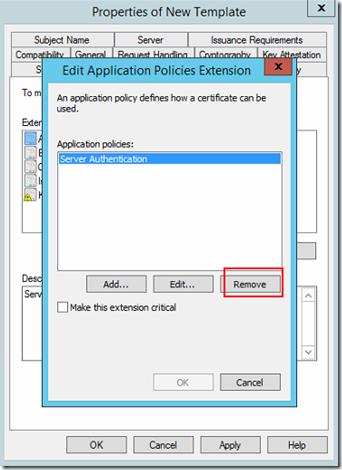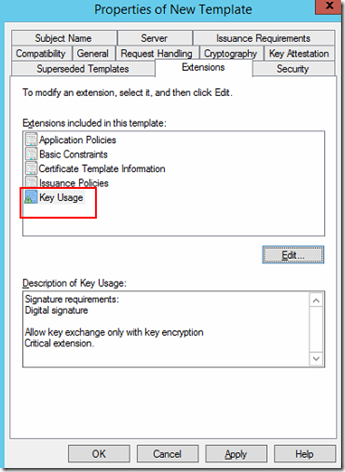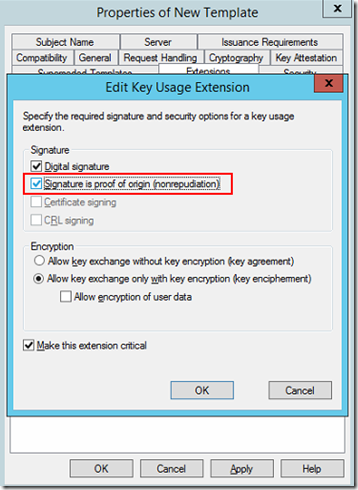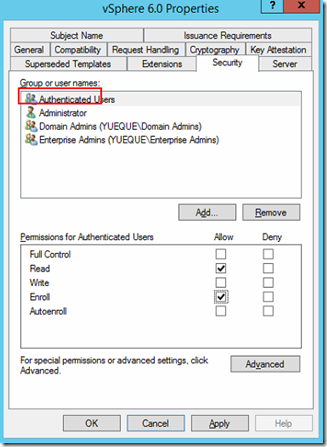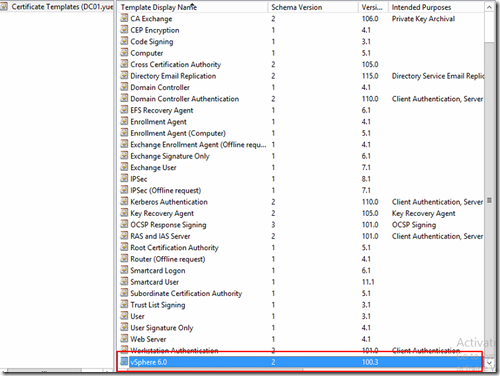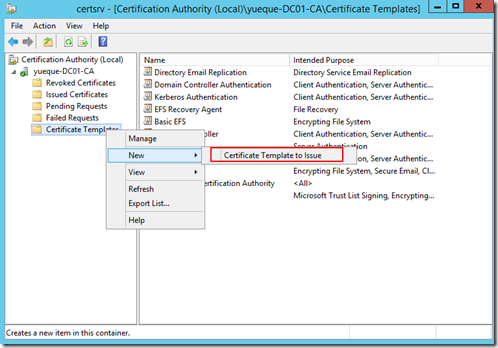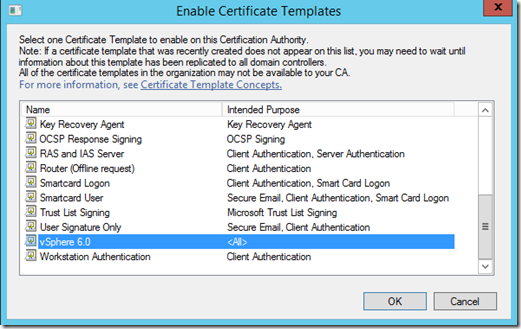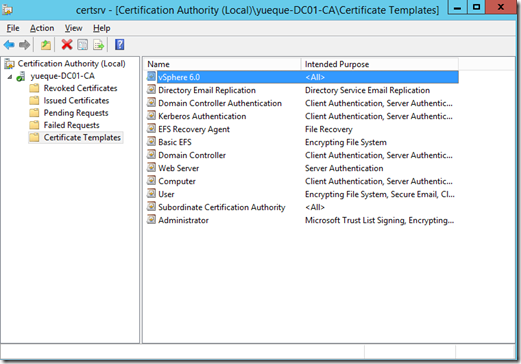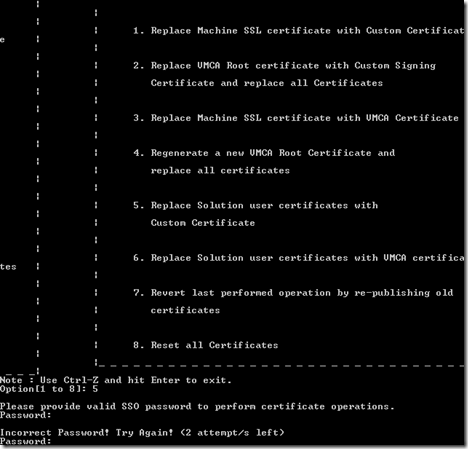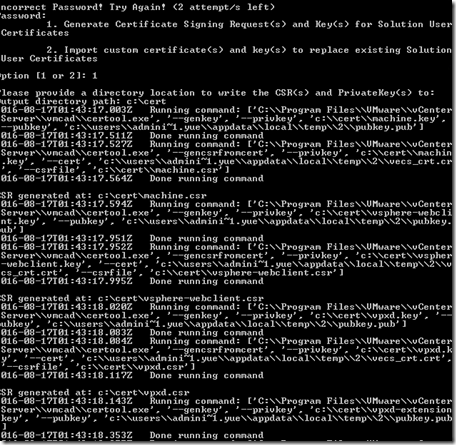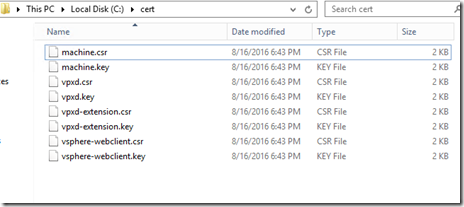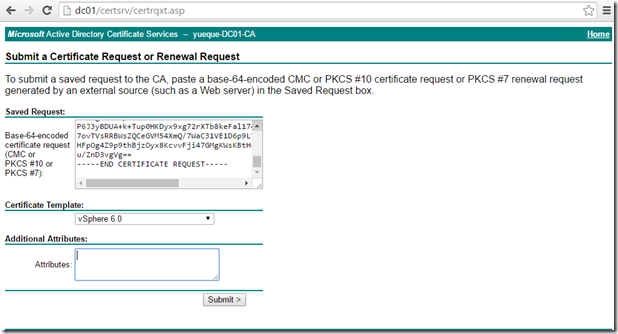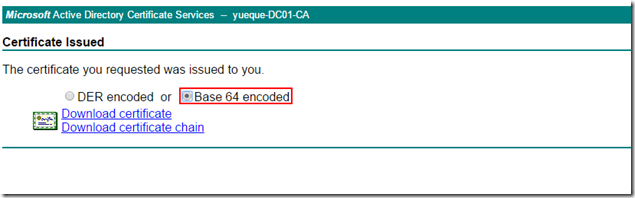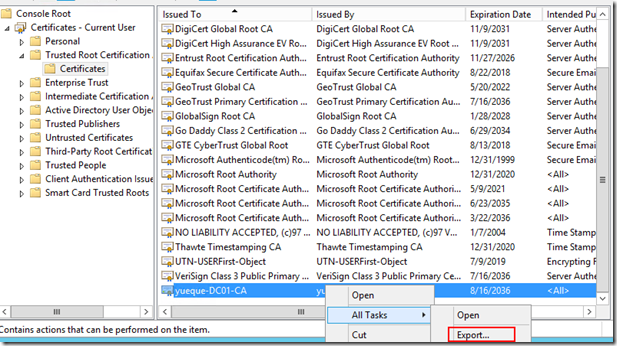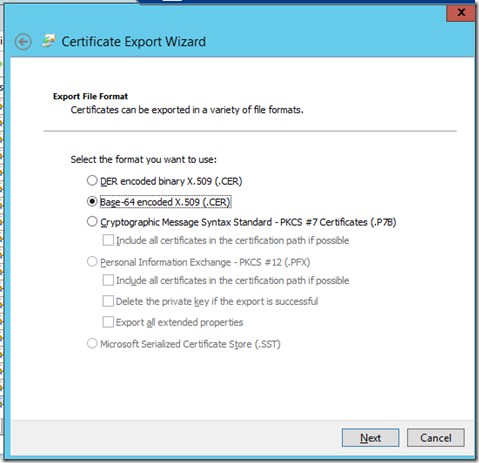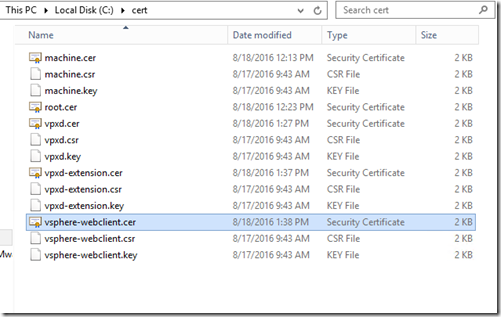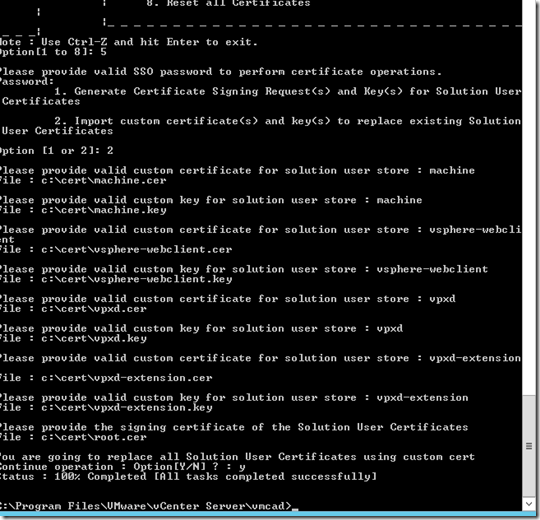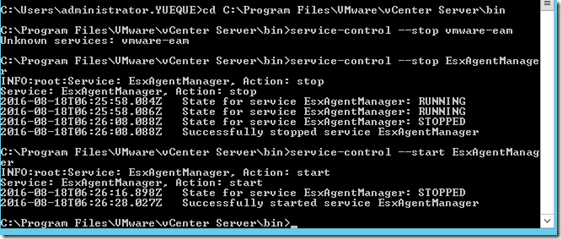很多时候Vcenter需要把自签名的证书替换掉,使用公有证书或者自己搭建的证书服务器进行替换,本实验是使用Windows Server搭建的证书服务器,进行Vcenter证书的替换。完成证书替换后,在浏览或者用Vsphere客户端连接Vcenter时就不会弹出证书错误的警告了。闲话休提,下面进行本次实验。实验环境中已经搭建好了企业证书服务器了,所以直接进行证书申请的操作。
1.创建证书模版。打开证书管理控制台,右击“证书模版”--“管理”。
2.复制web证书模版。
3.选择证书验证为Windows Server 2008
4.证书名称为“vSphere 6.0”
5.应用策略去掉服务器验证。
6.密钥使用如图设置。
7.允许验证用户申请证书。勾选注册。
8.设置完成后,点击确定。
9.发布证书模版,如下图。
10.登录vcenter6.0 服务器,进入证书管理器进行证书替换。路径如下:
C:\Program Files\VMware\vCenter Server\vmcad\certificate-manager
选择5,输入administrator@vsphere.local的密码,此密码为安装vcenter时创建的。
11.输入1生成证书文件和密钥,然后再指定证书文件存储路径。
12.证书文件如下。之后会用.csr文件在证书服务器上进行证书申请。
13.输入证书服务器web申请路径http://证书服务器/certsrv。用notepad打开.csr文件然后复制到下图空白处,选择证书模版vSphere 6.0”。最后点击”提交“即可
14.下载证书格式为“Base 64 encoded”使用同样的方法申请剩余的证书。
15.导出根证。
16.导出证书格式如下图。必须使用此格式化,否则证书替换会失败。
17.完成根证书的导出和证书申请。如下图。
18.再次回到vcenter服务。进行证书替换。如下图
19.切换到如下路径重启服务即可。service-control -–stop EsxAgenManager; service-control -–start EsxAgenManager。
20.使用vcenter的fqdn进入,证书没有报错,证书替换完成。
本文转自 月缺 51CTO博客,原文链接:http://blog.51cto.com/yueque/1841800,如需转载请自行联系原作者